
Dikejar waktu untuk membuat dokumen? Pelajari cara membuat dokumen di HP disertai penjelasan lengkapnya pada artikel ini!
Apa itu dokumen? Dokumen adalah suatu rekaman tertulis, cetak, atau elektronik yang berisi informasi, data, fakta, ide, atau konsep tertentu. Dokumen dapat berupa teks, gambar, grafik, tabel, audio, video, atau kombinasi dari beberapa elemen tersebut.
BACA JUGA: Perluas Layanan Total Solusi Optimal, Astra UD Trucks Lampung Resmi Berpindah Lokasi
Dokumen sering digunakan untuk menyampaikan informasi, menyimpan catatan, mengkomunikasikan ide, atau memfasilitasi pertukaran informasi antara orang, organisasi, atau sistem. Saat ini, dokumen dapat memiliki berbagai bentuk, termasuk:
Dokumen sangat penting dalam berbagai konteks, seperti pendidikan, bisnis, pemerintahan, riset, hukum, dan lainnya. Mereka memainkan peran vital dalam menyediakan informasi, mendokumentasikan proses, komunikasi, dan mendukung pengambilan keputusan.
Cara membuat dokumen dapat dilakukan dalam berbagai langkah, termasuk cara membuat dokumen PDF, cara membuat foto menjadi dokumen, dan sebagainya. Agar lebih jelas, berikut cara membuat dokumen di HP baik itu membuat dokumen baru atau konversi dokumen lama. Guna mempermudah proses, cara ini akan dijabarkan lewat aplikasi Canva.
Canva adalah aplikasi desain grafis yang memungkinkan pengguna untuk membuat berbagai jenis dokumen, mulai dari desain grafis hingga presentasi. Berikut adalah cara membuat dokumen di HP:
Setelah masuk, pilih jenis dokumen yang ingin Anda buat (misalnya, poster, presentasi, kartu, infografik, dll.).
Pilih template yang sesuai atau tentukan ukuran kustom untuk dokumen Anda.
Dengan mengikuti langkah-langkah di atas, Anda dapat membuat dokumen yang menarik dan sesuai dengan kebutuhan menggunakan aplikasi Canva di perangkat HP. Sebagai tambahan, pelajari pula cara membuat foto menjadi dokumen di bawah ini.
Membuat foto menjadi dokumen melibatkan proses mengonversi foto digital (biasanya dalam format JPEG, PNG, atau format gambar lainnya) menjadi dokumen yang dapat dicetak atau dibagikan dalam format yang lebih umum digunakan, seperti dokumen PDF.
Masih menggunakan Canva, setelah login atau daftar, berikut adalah cara membuat foto menjadi dokumen:
Sesuaikan ukuran, orientasi, dan posisi foto sesuai dengan kebutuhan Anda dalam dokumen.
Jika perlu, tambahkan teks, judul, keterangan, atau informasi tambahan ke sekitar foto untuk membentuk dokumen.
Pilih opsi untuk menyimpan dokumen. Pilih format yang sesuai untuk dokumen Anda, seperti PDF, DOCX, atau format dokumen lainnya.
Berikan nama pada dokumen yang baru dibuat dan pilih lokasi di mana Anda ingin menyimpannya.
Selesai memilih format dan lokasi, pilih tombol "Simpan" atau "Konversi" (tergantung pada aplikasi yang Anda gunakan) untuk menyimpan foto sebagai dokumen.
Buka dokumen yang telah dibuat untuk memastikan konversi telah berhasil dan sesuai dengan harapan Anda.
Selamat mencoba!
BACA JUGA: Perluas Layanan Total Solusi Optimal, Astra UD Trucks Lampung Resmi Berpindah Lokasi
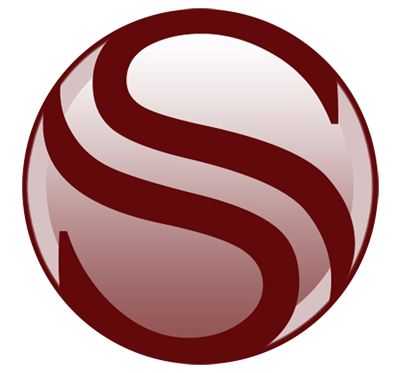
merupakan portal berita Indonesia, media online Indonesia yang fokus kepada penyajian berbagai informasi mengenai berita online Indonesia baik dalam bentuk news (berita), views (artikel), foto, maupun video.
1
Selasa, 10/09/2024 - Dibaca : 2113
2
Selasa, 10/09/2024 - Dibaca : 2043
3
Selasa, 10/09/2024 - Dibaca : 2004
4
Kamis, 12/09/2024 - Dibaca : 1979
5
Selasa, 10/09/2024 - Dibaca : 1928
6
Selasa, 10/09/2024 - Dibaca : 1910
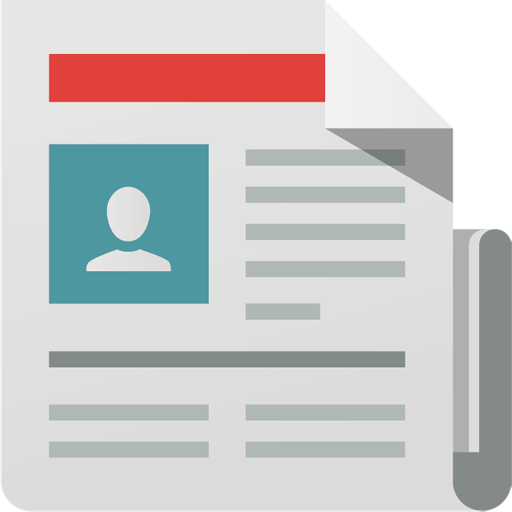
BERLANGGANAN BERITA